ERP企业模拟实训报告
一、K/3系统总体情况介绍
金蝶K/3系统全面采用了组件技术,应用如“积木”般地搭建起来,这为用户和二次开发商提供了一个很好的开发平台,通过标准的接口,可以直接调用中间层组件进行数据操作,这样,用户能将金蝶K/3系统同其它应用系统有机的结合起来,将企业各个系统全面整合为一个完整的企业管理信息系统。金蝶ERP-K/3包含财务、供应链、成本管理、计划管理、精益管理、人力资源管理和企业绩效等几大系统模块,几乎覆盖了企业管理的各个方面。减少了企业员工在处理业务过程中的手动劳动,实现了企业信息共享,在业务过程中体现出事前计划、事中控制、事后分析的特点。
二、项目实训操作流程
(一)账套管理
1.建立账套
(1)单击【开始】→【程序】→【金蝶K3】→【金蝶K3服务适配器】→【账套管理】,系统弹出“账套管理登录”窗口,如图1.

图1 账套管理登录
(2)用户名为Admin,密码默认为空,单击“确定”按钮,进入“金蝶K/3账套管理”窗口。
(3)单击【数据库】→【建立账套】,或单击工具栏上的“新建”按钮,系统弹出“信息”窗口,认真填写窗口内容,单击“关闭”按钮,系统弹出“新建账套”窗口。
(5)录入账套号“001”,账套名称录入“兴旺实业有限公司”,账套类型选择“标准财务解决方案”,数据库实体保持不变。
(6)单击“数据库文件路径”右侧“>”按钮(浏览),系统弹出“选择数据库文件路径”窗口,单击“确定”,系统开始建账。
(7)账套建立成功后,账套信息显示在“账套列表”中,如图2.

图2 账套管理
2.备份账套
(1)在“账套列表”中选中“兴旺实业有限公司”账套,单击菜单【数据库】→【备份账套】,或单击工具栏中“备份”按钮,系统弹出“账套备份”窗口。
(2)单击“备份路径”右侧的“》按钮(浏览)”,系统弹出“选择数据文件路径”窗口。
(3)选择保存路径,单击“确定”按钮返回“账套备份”窗口。
(4)单击“确定”按钮,系统开始备份数据,稍后系统弹出提示窗口。
(5)单击“确定”按钮,备份工作完成。
3.恢复账套
(1)单击菜单数据库恢复账套,或单击工具栏上“恢复”按钮,系统弹出“选择数据库服务器”窗口,,选择正确的身份验证、服务器及数据库类型。
(2)单击“确定”按钮进入“恢复账套”窗口,如图3。

图3 恢复账套
(3)在“服务器端备份文件”列表下选择备份文件所保存的位置,单击确定,系统弹出“提示”窗口。
(4)单击“否”按钮完成恢复工作。
4.新增用户组
(1)单击菜单【账套】→【用户管理】功能,或单击工具栏上的“用户”按钮,系统弹出“用户管理”窗口。
(2)单击菜单【用户管理】→【新建用户组】,系统弹出“新增用户组”窗口,录入“出纳组”“往来账组”“财务组”“工程组”“PMC组”“销售组”“采购组”“仓存组”“材料会计”。
(3)单击“确定”按钮,进行保存。
5.新增用户
(1)单击菜单【用户管理】→【新建用户】功能,系统弹出“新增用户”窗口,在“用户姓名”中录入“张春”,,其他项目保持默认。
(2)切换到“认证方式”选项卡,选择“密码认证”中的“传统认证方式”,密码为空值,用户自行修改。
(3)权限属性保持默认值,单击“用户组”选项卡,选中“不隶属于”下的“出纳组”,单击“添加”按钮,“张春”即隶属于“出纳组”。
(4)类似方法再新增用户“陈静”“王丽”“吴晓英”“张工程”“游计划”“郝销售”“易保管”“南计算”,单击“确定”按钮,保存新增用户设置。
6.设置权限
(1)选择用户“张春”,单击菜单功能权限功能权限管理功能,系统弹出“权限管理”窗口,如图4。

图4 权限管理
(2)在“权限管理”窗口中选中“基础资料”和“现金管理”项,单击“授权”按钮,保存授权功能。
(3)依次给其他用户授权。
7.引入演示账套
(1)将“蓝海机械有限公司演示账套”压缩文件解压到某文件夹下。
(2)单击工具栏上的“恢复”按钮,系统弹出“选择数据库服务器”窗口,保持默认值,单击“确定”按钮,系统弹出“恢复账套”窗口,在“服务器端备份文件”项选择解压后文件夹位置,选中要恢复的文件,账套号录入“005”,账套名保持默认值。
(3)单击“确定”按钮,开始恢复,系统弹出“提示”窗口,单击“否”,账套引入成功。
8.登录K/3系统
(1)双击桌面上的“金蝶K/3主控台”,系统弹出“金蝶K/3系统登录”窗口。
(2)单击“中文简体”,“组织结构”为“无”,当前账套为“蓝海机械有限公司”账套,单击“确定”,系统进入“主界面”窗口,单击菜单【系统】→【K/3流程图】,主界面切换到流程图模式。
(二)公共资料设置
1.引入会计科目
(1)选择【系统设置】→【基础资料】→【公共资料】→【科目】如图5。
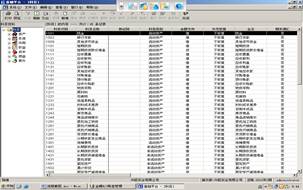
图5 科目
(2)双击“科目”子功能,系统进入“会计科目”设置窗口。
(3)单击文件从模板引入,系统弹出“科目模板选择”窗口。
(4)单击“行业”下的下拉按钮,自由选择所需的行业科目;单击“查看科目”按钮,查看该行业下预设的会计科目。
(5)选择“企业会计制度科目”,单击“引入”按钮,系统弹出“会计引入”窗口,单击“全选”按钮,再单击“确定”按钮,引入会计科目。
2.修改科目
(1)在“科目”资料窗口,选中“1001-现金”科目,双击系统进入“会计科目-修改”窗口,选中“出日记账”项目。
(2)单击“保存”按钮。同样方法设置1002-银行存款科目。
(3)在“科目”资料窗口,选中“1131-应收账款”科目,单击“属性”按钮,系统弹出“会计科目-修改”窗口,单击“核算项目”标签页,再单击“增加核算项目类别”按钮,系统弹出“核算项目类别”窗口。
(4)单击“客户”项目,单击“确定”按钮,返回“会计科目-修改”窗口,单击“保存”按钮。同样方法设置2131-预收款、2121-应付账款、1151-预付款的科目属性。
3.新增币别
(1)选择【系统设置】→【基础资料】→【公共资料】→【币别】,双击“币别”功能。
(2)单击工具栏“新增”按钮,系统弹出“新增”窗口。
(3)录入币别代码“HKD”、币别名称“港币”,记账汇率“0.87”,单击“确定”按钮,保存设置。
4.新增凭证字
(1)选择【系统设置】→【基础资料】→【公共资料】→【凭证字】,双击“凭证字”。
(2)单击工具栏的“新增”按钮,在“新增”窗口凭证字处录入“记”,单击“确定”保存设置。
5.新增计量单位
(1)选择【系统设置】→【基础资料】→【公共资料】→【计量单位】,双击“计量单位”。
(2)选中左侧“计量单位资料”下的“计量单位”,单击“新增”,在计量单位组录入“重量组”,单击“确定”保存设置,返回“计量单位”管理窗口。
(3)选中左侧的“重量组”,单击工具栏的“新增”按钮,在“计量单位-新增”窗口录入代码“01”、名称“公斤”、系数“1”,单击“确定”保存设置,返回“计量单位管理”窗口。同样方法新增其他单位组和数据。
6.新增结算方式
(1)选择【系统设置】→【基础资料】→【公共资料】→【结算方式】,双击“结算方式”。
(2)单击工具栏的“新增”按钮,在“新增”窗口录入代码“JF06”,名称“支票”,单击“确定”保存设置。
7.新增客户资料
(1)单击核算项目客户,再单击工具栏上的“新增”按钮,在基础资料窗口,录入代码“01”,名称“深圳科林”,勾选“是否进行信用管理”,默认提前期为“1”,切换到“应收应付资料”窗口,单击“保存”。
(2)其他客户资料自行新增。
8.新增仓库
(1)选中“仓库”项目,单击工具栏“新增”按钮。
(2)在“仓库-新增”窗口录入代码“1”,名称“原料仓”,仓库类型为“普通仓”,选中“是否MPS/MRP可用量”项目,保存设置,新增其他仓库档案。
(三)销售管理
1.系统参数设置
单击【系统】→【K3主界面】如图6,双击【系统设置】→【初始化】→【销售管理】→【系统参数设置】,输入启用年度和启用期间,单击“下一步”,单击“完成”保存初始设置。

图6 K/3主界面
2.初始数据录入
(1)双击【系统设置】→【初始化】→【销售管理】→【初始数据录入】,在“初始数据录入”窗口选择“原料仓”,将光标放置“物料代码”处,单击工具栏的“查看”按钮。
(2)在“核算项目-物料”窗口双击“笔芯”,将该物料引入“初始数据录入”窗口,保存初始数据录入。
3.模拟报价
(1)以“郝销售”身份登录“兴旺实业有限公司”账套,双击供应链销售管理模拟报价模拟报价,在“模拟报价”向导窗口的物料代码处按F7键获取物料档案。
(2)双击成品下的“笔”记录,返回“模拟报价”向导窗口,单击“新增模拟BOM”按钮,进入“模拟BOM”编辑窗口,如图7,在“物料代码”处按F7键获取1.01—笔芯,1.02—笔壳,1.03—笔帽物料,单位用量均为“1”。
(3)切换至“工序维护”窗口,单击“新增”按钮,系统弹出“工序资料-新增”窗口,代码录入“01”,名称录入“组装”,单击“新增”按钮保存工序资料。
(4)选中“组装”工序,单击“确定”按钮,返回“模拟BOM”编辑窗口,在标准工时录入“0.02”,标准工资率(元/小时)处录入“7.5”,计件单价录入“0.2”,保存BOM编辑,再返回“模拟报价”向导窗口,单击“下一步”按钮,进入价格取数规则设置窗口,设置完成后单击“下一步”,进入“模拟报价单”界面,保存模拟报价单。

图7 模拟BOM
4.合同新增
(1)双击【供应链】→【销售管理】→【合同】→【销售合同-新增】,在表头项目合同日期录入“20##-02-01”,币别为“人民币”,合同名称录入“产品销售合同”,核算项目类别选择“客户”,核算项目选择“深圳科林”,部门选择“销售部”,业务员选择“郝销售”,其他项目保持默认。
(2)产品代码获取“3.01”,系统自动引入“3.01-笔”资料,数量录入“5000”,含税单价录入“2.00”,税率保持“17%”不变,其他项目保持默认。保存当前合同资料。

图8 合同新增
5.销售订单
(1)双击【供应链】→【销售管理】→【销售订单】→【销售订单-新增】,进入“销售订单”录入单据窗口。

图9 录入单据
(2)在销售订单录入窗口,源单据类型选择“合同(应收)”,选单号为“XSHT000002”合同,将合同内容引入到销售订单中。结算日期为“20##-02-06”,
结算方式为“支票”,其他表头项目为默认。
(3)表体交货日期为“20##-01-11”,保存当前单据并审核。
6.销售出库
(1)双击【供应链】→【销售管理】→【销售出库】→【销售出库-新增】,进入“销售出库单”录入窗口。

图10 编辑单据
(2)源单类型选择“发货通知”,源单单号选择“SEOUT000001”,发货仓库选择“成品仓”,“发货”和“保管”处选择“易保管” 返回销售出库录入窗口。
(3)保存销售出库单并审核。
(四)生产数据管理
1.工厂日历设置
(1)以“游计划”身份登录账套,当“业务系统”未启用时,双击【系统设置】→【初始化】→【生产管理】→【工厂日历】,进行“工厂日历”设置并保存。

图11 K/3主界面
(2)系统切换至另一“工厂日历”设置状态窗口,“备注”修改为“国家规定放假日”,单击“置换”按钮,“工厂日历”的日期更换为“休息日”,将“休息日”更换为“正常上班”日历,保存设置。
2. BOM录入
(1)以“张工程”登录账套。双击【计划管理】→【生产数据管理】→【BOM维护】→【BOM新增】,进入“BOM录入单据”窗口。

图12 BOM单录入
(2)BOM单组别为“文具笔”组别,版本录入“1.0”,物料代码为“2.01”,数量为“1”,其他项目默认。
(3)表体顺序号1处物料代码为“1.01”,用量为“1”,损耗率为空,顺序号2处物料代码为“1.02”,用量和损耗率保持默认。单击“保存”按钮。
(4)单击“新增”按钮,BOM单组别为“文具笔”组别,版本录入“1.0”,物料代码为“3.01”,数量为“1”,其他项目默认。表体顺序号1处物料代码为“1.03”,用量为“1”,损耗率为空,顺序号2处物料代码为“2.01”,用量和损耗率保持默认。单击“保存”按钮。
(五)物料需求计划
1.产品预测单录入
(1)双击【计划管理】→【物料需求计划】→【产品预测】→【产品预测-新增】,进入“产品预测单”录入窗口。
(2)建立日期为“20##-02-11”,物料代码为“3.01-笔”,数量录入50000,开始日期录入“20##-02-01”,截止日期录入“20##-02-28”,保存并审核这张预测单。
2.MRP计划方案维护
(1)双击【计划管理】→【物料需求计划】→【系统设置】→【MRP计划方案维护】,进入“计划方案维护”窗口。
(2)选中“MTO(SYS)”方案名称,单击工具栏的“修改”,再单击“投放参数”标签页,对投放参数进行设置。
(3)采购申请人为“郑采购”,采购部门为“采购部”,自制件默认生产类型为“普通订单”,自制件默认生产部门为“生产部”,委外加工件默认生产类型为“委外加工”,其他参数保持默认。
3.计划展望期维护
(1)双击【计划管理】→【物料需求计划】→【系统设置】→【计划展望期维护】,进入“计划展望期维护”窗口。
(2)单击工具栏“新增”按钮,时区序列窗口自动激活,时区个数录入“4”,个时区天数录入“90”,保存设置。
4.MRP计算
(1)双击【计划管理】→【物料需求计划】→【MRP计算】→【MRP计算】,进入“MRP运算向导窗口。单击“下一步”进入“预检查”窗口,单击“下一步”进入“方案参数”设置窗口,单击“运算方案”右侧的获取按钮,进入“计划方案维护”窗口。
(2)在此窗口选中“MTO(SYS)”方案,单击“返回”将方案获取到“MRP运算方案参数”窗口。单击“下一步”进入“运算需求获取”窗口,单击“下一步”进入“预计量展示”窗口,单击“下一步”进入“需求计算”窗口开始计算。
(3)计算完成后,系统自动进入“结果查看”窗口,单击“关闭”,单击“下一步”,单击“完成”结束MRP计算。
5.MRP维护(计划订单维护)
(1)【计划管理】→【物料需求计划】→【MRP维护】→【MRP计划订单-维护】,在“过滤”窗口设置要过滤的“运算编号”范围及单据状态。
(2)单击“确定”进入“MRP计划订单”序时簿窗口,双击要查看的计划单记录,在弹出的“计划订单”序事簿窗口进行计划订单的新增、修改、审核、合并拆分和投放等操作。
(六)采购管理
1.采购价格管理
(1)单击窗口左侧“物料”,选择“原材料”,新增“1.01笔芯”物料,在“供应商供货信息”窗口录入供货商信息、数量段和报价信息,保存并审核。
(2)在限价窗口设置针对当前供应商、还是所有供应商的最高限价,以及这对何种币别,单击“确定”。
2.采购申请单
(1)双击【供应链】→【采购管理】→【采购申请】→【采购申请-新增】,进入“采购申请单录入”窗口。
(2)使用部门为“06-PMC”,日期为“20##-02-01”。第一条代码为“1.01-笔芯”,数量为“500”,建议采购日期为“20##-02-01”,用途录入“备料”,申请人为“09-游计划”,保存并审核单据。
3.采购订单
(1)双击【供应链】→【采购管理】→【采购订单】→【采购订单-新增】,进入“采购定单录入”窗口。
(2)源单类型为“采购申请”,选单号为“POREQ000001”,将单据内容引入采购订单中,供应商为“深圳南丰实业”,主管为“郑采购”,部门为“采购部”,业务员为“郑采购”,单价为“0.16”。
(3)保存并审核单据。
(七)仓存管理
1.外购入库
(1)以“易保管”身份登录,双击【供应链】→【仓存管理】→【验收入库】→【外购入库-新增】,进入“外购入库单”窗口。

图12 K/3主界面
(2)源单类型选择“收料通知单”,选单号为“DDOOOOO1”,按ctrl键再选中“DD000002”单据。
(3)单击“返回”,收料仓库为“原料包”,保管为“易保管”,验收为“易保管”。保存并审核单据。
2.生产领料
(1)双击【供应链】→【仓存管理】→【领料发货】→【生产领料-新增】,进入“领料单”录入窗口。
(2)领料部门为“生产部”,领料用途为“生产领料”,发料仓库为“原材仓”,单据第一条单据物料代码为“1.01-笔芯”,实发数量为“3500”,第二条物料代码为“1.02-笔壳”,实发数量为“3500”,领料人为“李小明”,发料人为“易保管”。
(3)保存并审核单据。
3.产品入库
(1)双击【供应链】→【仓存管理】→【验收入库】→【产品入库-新增】,进入“产品入库”录入窗口。
(2)交货单位为“生产部”,收货仓库为“半成品仓”。表体第一条分录的物料代码为“2.01-笔身”,实收数量为“3500”,验收为“易保管”,保管为“易保管”。
(3)保存并审核单据。
三、遇到的困难及解决方案

四、总结与感想
时间过得真快,转眼间这学期又过了,回顾大三下半学期的点点滴滴,收获颇多,特别是对金蝶k3的学习,让原本对财务一窍不通的我对财务系统有了系统的认识。
每次上金蝶k3实训课时,老师系统的讲完当天的课程,剩余时间自己分配。说实在的,虽然没有具体的账目让我们去操作,但对照着课本对财务系统的熟悉过程也很有乐趣。在熟悉k3系统的过程中,我遇到过很多的问题,有的问题通过看课本就可以找的解决的办法,但有的问题却在课本上找不到答案,为此,我会请教老师和同学们,我们一起商讨,一起克服学习中的困难。每当找到解决问题的答案时,自己心里有种久违的喜悦。
在实训过程中我也发现了自身许多不足的地方,比如,由于自己的粗心导致输入了错误数字,为后面的操作带来了不必要的麻烦,还有,自己对课本知识还不是很了解,在操作过程中经常问同学等等。今后,我会努力增强自己的理论知识,提高自己的细心度,加强练习。
金蝶ERP-K/3包含财务、供应链、成本管理、计划管理、精益管理、人力资源管理和企业绩效等几大系统模块,几乎覆盖了企业管理的各个方面运用这个工具,对于企业的管理工作肯定会方便很多。对于喜欢企业管理的我来说,增强了自我学习的动力和兴趣。
ERP代表着新时代的企业管理模式,它的出现再次证明科学知识在信息社会的重要性。一个企业再也别想像改革开放早期那样仅仅靠激情,靠勇气,靠机遇就能运营的很好流畅。更需要的是科学的管理方式。要想让自己有所作为,让自己的企业将来走的更远,一定先得学习锻炼。
金蝶ERP-K/3将理论知识和专业实践有机结合了起来,开拓了我的视野,增强了我对企业实践运作情况的认识,为我毕业后走上工作岗位奠定了一定的基础。
假如我是企业的CEO,首先,自己要对为企业管理的各方面知识有所了解或精通,其次,企业要想更好的发展,信息的及时性和实效性更为重要,因此,企业应该选择更加便捷更加全面的管理软件,以保证企业的顺利高效发展。
-
企业经营模拟实训报告
为期一周的企业经营模拟实训结束了,这一周实训中使我受益匪浅。作为大三学生,即将面临就业,读书就到了实践的时候了,而模拟实训就给了我…
-
企业经营模拟实践报告
企业经营模拟实践报告姓名:黄璇学号:1608100928班级:会计1001班团队:F组职位:生产总监企业经营模拟实践报告从上大学以…
-
企业管理模拟实习报告
《企业管理模拟实习》系别专业班级学生学号学生姓名指导老师——实训报告经济管理系10工商企业管理专业实习目的现代企业管理是一门实践性…
-
模拟企业综合实训报告
实训目的:1.掌握企业经营运作流程,对企业经营管理有初步的认识。2.加深对企业管理信息化的认识和理解,提高企业信息化管技能。3.学…
-
企业经营模拟实验报告
公司组建实验目的学员相互介绍并组建公司让学员分别扮演企业组织中不同角色明确工作职责明确公司经营目标设计公司徽标体验团队合作知识准备…
-
沙盘模拟实训报告
实训报告实训项目:ERP沙盘实训系别专业:商学系国际经济与贸易专业班级:11级国贸8班第7组学生姓名:XXX研发总监学号:XXX指…
-
企业经营沙盘模拟实训总结 精选3篇
范文一:一、实习目的:掌握企业供应、生产、销售各经营环节的决策及分析方法,综合运用企业管理知识,分析企业经营状况和经营业绩,了解企…
-
企业经营模拟沙盘实训总结报告
滨江学院课程论文(设计)题目企业经营模拟沙盘实训总结报告滨江学院院系_________________市场营销专业________…
-
企业管理模拟实习报告
《企业管理模拟实习》系别专业班级学生学号学生姓名指导老师——实训报告经济管理系10工商企业管理专业实习目的现代企业管理是一门实践性…
-
企业经营模拟实训报告
为期一周的企业经营模拟实训结束了,这一周实训中使我受益匪浅。作为大三学生,即将面临就业,读书就到了实践的时候了,而模拟实训就给了我…
-
模拟企业实训心得
从一开始对企业管理沙盘模拟的陌生,然后是慢慢的接触了解,到最后的恍然大悟。我才明白这些天的确是学了不少东西,感觉比上理论课要踏实的…